일반적으로 사람들은 비디오를비디오를 형식으로 변환하지 않고 GIF 또는 GIF를 기록합니다. 비디오를 GIF로 변환 할 수있는 도구가 부족하지는 않지만 GIF를 비디오로 변환 할 수있는 사용자 친화적 인 앱을 찾는 것은 쉽지 않습니다. 어떤 이유로 든 GIF를 비디오로 변환해야하는 경우 두 가지 앱 제안을 시도해보십시오.
비디오로 GIF
VirtualDub은 꽤 오래된 앱입니다. 마지막이었다그러나 2014 년에 업데이트되었지만 여전히 훌륭하게 작동합니다. 이 앱은 SourceForge에서 호스팅되며 여기서 다운로드해야합니다. 이 앱은 Windows 10 1809에서 완벽하게 작동합니다.
직접 변환하려는 GIF가 필요합니다. SourceForge에서 다운로드 한 압축 파일을 추출하고 그 안에 VirtualDub.exe 파일을 실행하십시오.
파일> 비디오 파일 열기로 이동하십시오. 파일 형식 드롭 다운을 열고 GIF를 선택하십시오. 그런 다음 열기 대화 상자에서 GIF 파일을 선택할 수 있습니다.

파일이 열리면 비디오로 변환 할 수 있습니다. 파일> AVI로 저장으로 이동하십시오. 이것은 GIF를 비디오 형식 인 AVI로 변환합니다.
AVI는 MP4 형식만큼 인기가 없습니다그러나 AVI 파일은 대부분의 장치에서 재생됩니다. 즉, 파일이 AVI 형식이 아닌 경우 파일을 MP4로 변환 할 수있는 온라인 변환기를 찾을 수 있습니다. GIF 자체의 품질이 좋은 경우 양질의 비디오 변환기를 사용하고 싶습니다.
VirtualDub가 당신을 위해 속임수를 쓰지 않는다면, 내가 좋아하는 GIF 레코딩 앱 중 하나를 사용할 수 있습니다. Screen2GIF.
이 앱은 GIF를 비디오로 변환 할 수 있기 때문에두 형식으로 기록하고 저장할 수 있습니다. 앱을 다운로드하여 실행하십시오. 파일 탭에서로드를 클릭하고 변환 할 GIF를 선택하십시오. GIF가 열리면 같은 탭에서 다른 이름으로 저장 버튼을 클릭하십시오.
오른쪽 패널에서 비디오를 선택하십시오. 출력 파일 이름을 지정하고 출력 디렉토리를 선택하십시오. 앱이 저장합니다. 이 응용 프로그램은 또한 AVI 파일로 저장하지만 FFMPEG를 설치하고 경로 환경 변수에 추가하면 다른 형식으로 저장할 수 있습니다.
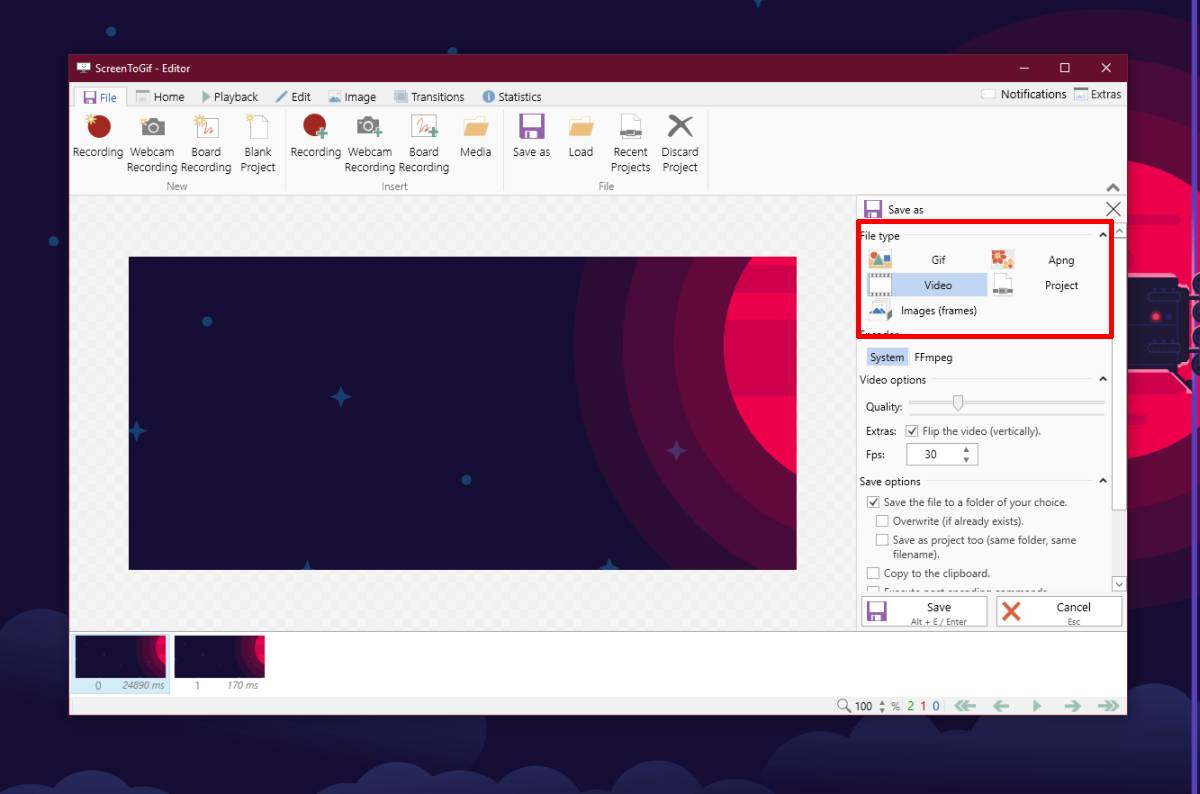
그것들은 당신이 사용할 수있는 두 가지 좋은 데스크탑 앱입니다. GIF를 비디오로 변환 할 수있는 웹 앱이 있으므로 위의 두 앱이 마음에 들지 않으면 웹 앱이 트릭을 수행합니다.













코멘트